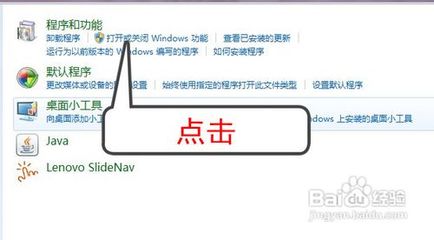CAD中经常在绘制剖面图、立面图之后,需要在图名中输入一个带有圆圈的数字的编辑操作。那么大家知道在cad中怎么输入圆圈数字吗?下面是小编整理的在cad中怎么输入圆圈数字的方法,希望能给大家解答。
在cad中输入圆圈数字的方法:1、本操作适合CAD2008及以上的所有CAD版本,这里以CAD2014为例讲解。打开CAD,进入工程图纸,点击绘图-文字-多行文字,或者是直接点击左下角的“A”按钮进入多行文字编辑其中,注意一定要是多行文字。
2、对于10以下带圈的数字,相对简单,如果安装了搜狗输入法,就可以直接使用,在输入法中输入某一个数字的拼音如“yi”,这时候会弹出其相关选项,选择带全的数字,即可输入。
3、输入之后,选中带圈数字,然后在上面大小框中输入想要显示的大小,然后点击“确定”,关闭编辑器。
4、这时候一个简单的带圈的数字就打出来了。是自己需要的效果。

5、当然,在搜狗输入法中输入“yi”,然后点击“更多符号”,进入到搜狗输入法的特殊数学符号管理中。
6、这时候就进入输入法的符号界面,选择适合的带圈符号即可。不过这里仅有10及以下的。下面讲如何输入大于10的带圈符号。
7、比如这里选择⑩,关掉符号管理器,返回到编辑菜单,可以看到,一个符号就成功输出来了。
 爱华网
爱华网